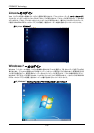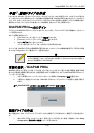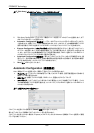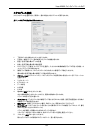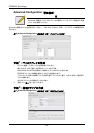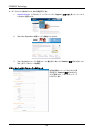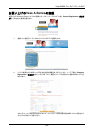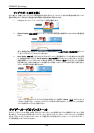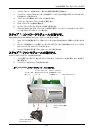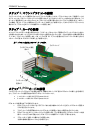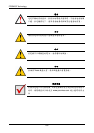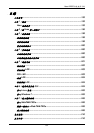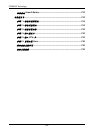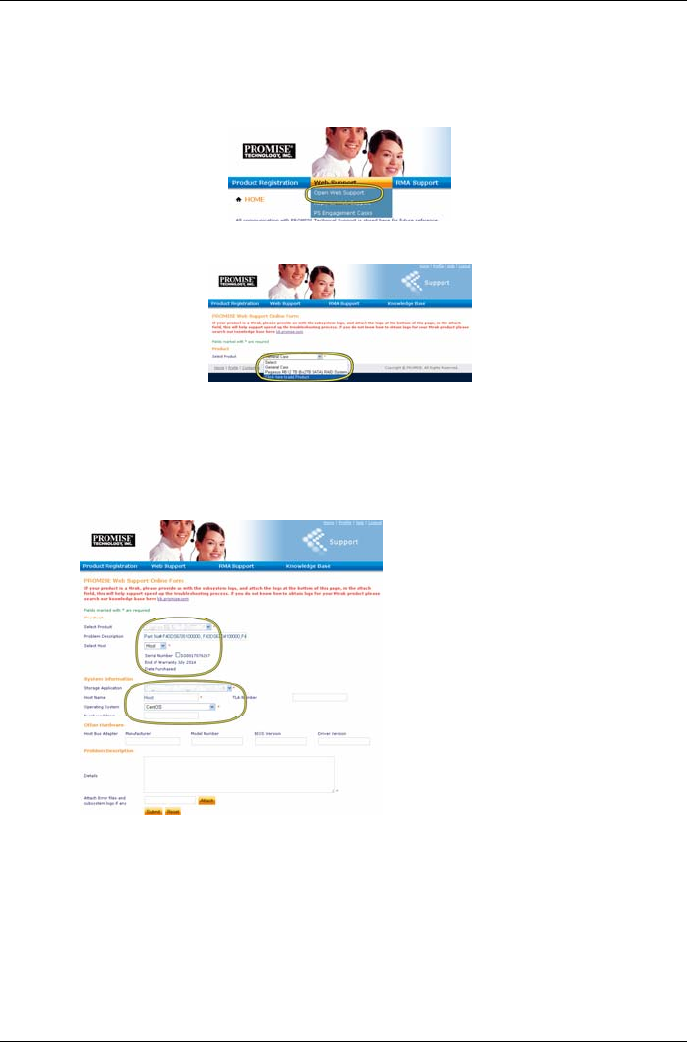
PROMISE Technology
ウェブサポート案件を開く
さらに進んで、登録してオンラインにした案件を開くのは良い考えです。これにより、お持ちの製品の技術サポートの
追跡が容易となり、将来生じる可能性のある問題の迅速な解決が可能となります。
1. e-Support ホームページで、
ウェブサポートを開く
を選択します。
2. Select Product (製品の選択)メニューから、リスト内にある直近の登録済み Vess A-Series 装置を選
びます。
新しい装置を追加する場合は、
Click here to add product (
ここをクリックして製品を追加
)
をクリック
し、前ページのステップ
1
および
2
に従います。
3. Host Name (ホスト名) (カスタムホスト名はオプションで、製品登録フォームで作成されたもの)を選
び、製品登録の際に入力した Serial Number (シリアル番号)ボックスにチェックを付けます。それから
必要な情報(メニューにアスタリスク*で表示)を全部記入し、Submit (提出)ボタンをクリックして新規案
件を作成します。将来に技術サポートが必要になった場合、ログインしてから先の手順 2 で表示された
メニューから既存の案件を選択できます。
「エラーファイルおよびサブシステムログがあれば添付」という説明が
Attach (
添付
)
ボタンに付いて
いる点にご注意ください。これはサービスレポートの添付に利用できます。サービスレポートの作成に
ついては製品マニュアルをご参照ください。
ライザーカードのインストール
コントローラモジュールは、最大 4 枚の PCIe カードのインストールに使用するオプション装備のライザーカードが装
着できます。このセクションの手順に従ってライザーカードおよび PCIe カードのハードウェアインストールを完成さ
せます。PCIe カードドライブのインストールは、カード製造元からの手順に従ってください。ハードウェアのインストー
ル手順は総括して以下のようになります。
186